Movavi Video Suite 20破解版是全能的视频制作套件,使用将为您带来无限的创意和无限的可能性,如果您拍摄了一系列旅行的照片和视频想分享给你的好友和网友?那么如何能够让您的视频和照片更加具有创意和特色呢?使用本套件,您将能够像专业的人士一样开始进行视频的创作,您可以对视频进行各种自定义编辑,在每一帧之间进行精确的移动和剪辑,媒体文件将按照添加时的顺序显示在时间轴上,您只需要将鼠标拖放到合适的位置即可开始剪辑,支持进行多个剪辑,删除一些不需要的片段或者元素,当然也可以添加一些新的元素,同时软件将提供超过160种精美的滤镜、过渡让您使用,普通的视频瞬间精彩 起来,你也可以添加一些字幕和各种特效来让视频更加的生动。除此之外,软件支持进行文件转换操作,可在180多种格式之间进行相互转换,并且不会造成质量上的损失,所有您将始终拥有最佳的质量,并能够在各种设备上进行播放和使用,如果说你有屏幕录制的需求的话,软件也能够满足您的一切要求,高质量的捕捉效果,支持捕捉某个区域或者全屏,支持设置延迟 录制,非常的灵活,更多的功能欢迎大家到本站下载体验,本次带来破解版下载,含破解补丁!
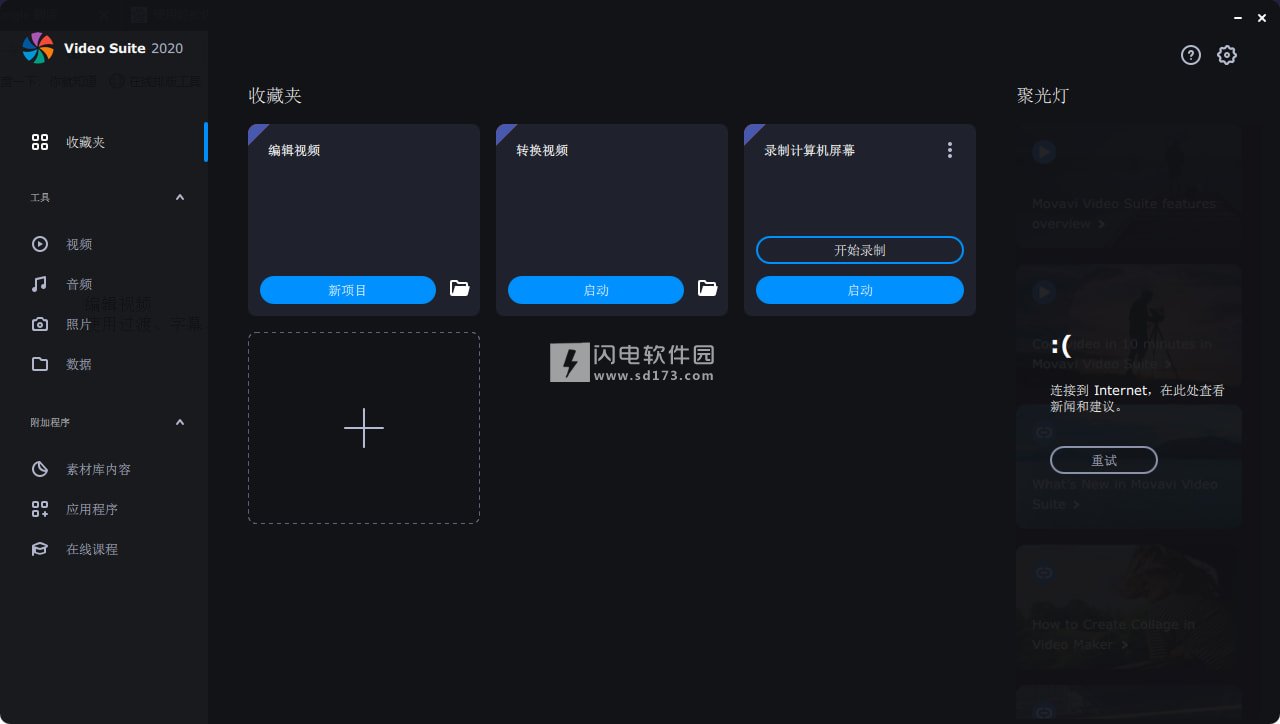

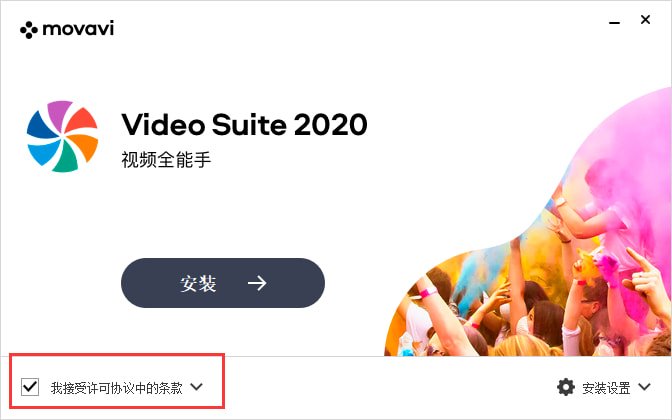
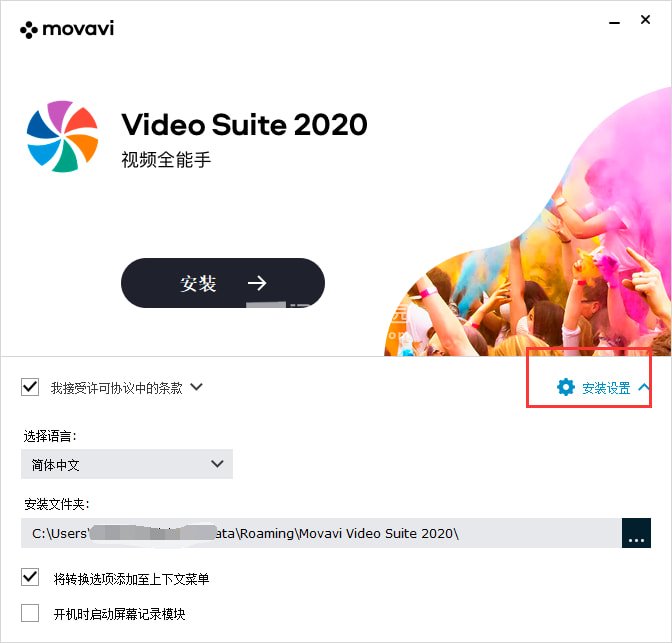
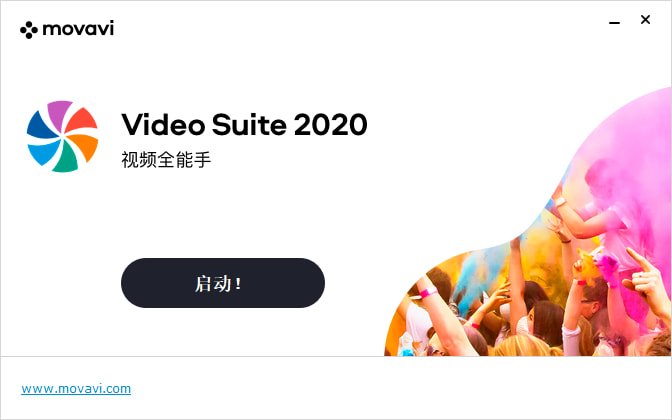
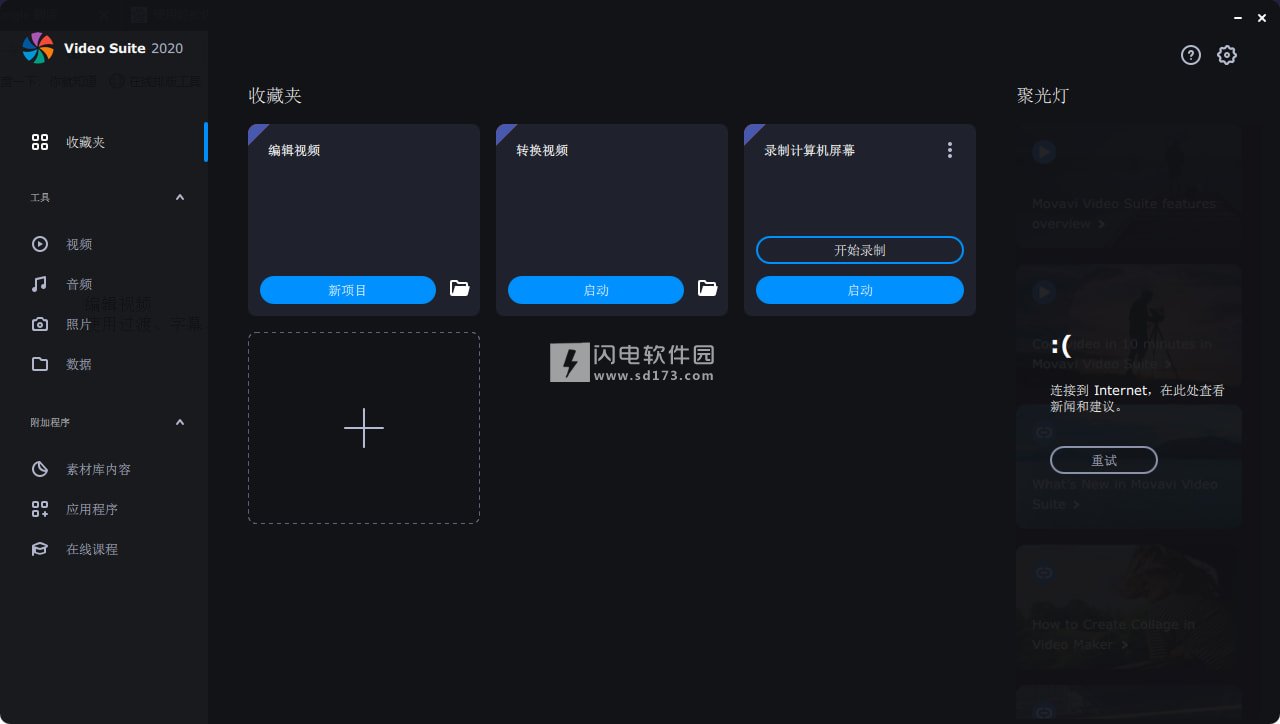
软件功能
1、轻松制作视频
MovaviVideoSuite是一款适合Windows平台的综合性视频制作程序,可以帮助您在家用电脑上制作专业影片和幻灯片。即使您没有视频制作经验,也可以得心应手地使用这款软件。
2、发挥Movavi视频制作软件的全部潜能
借助Movavi的视频制作软件,您可以随心所欲地编辑多媒体。如果您正在寻找可以帮助您制作视频、转换媒体文件和捕捉屏幕的视频制作软件,那么MovaviVideoSuite将是您的理想选择。
3、视频编辑
使用电脑、移动设备或摄像头中的音频与视频制作影片。Movavi的视频制作软件提供了众多的创意工具选择:添加过渡和字幕,应用滤镜和添加特效,等等。
4、媒体文件转换
将文件快速转换成任何格式,而不会损失质量。将您的视频传输到任何设备并在社交媒体上分享。瞬时转换多个媒体文件。
5、屏幕录制
以高质量捕捉屏幕上的任何内容(包括声音):教程、屏幕演示、程序活动和Skype通话,等等。录制的视频可以原汁原味地呈现原始状态。
新功能介绍
1、库存内容
获得独家的无版权视频效果和普通媒体文件,以增强您的作品。
2、在线课程
借助宝贵的视频和照片编辑在线课程,您将永远不会停止学习。
3、额外的应用
浏览我们的其他应用程序列表,以找到更多有用的程序,并以特价购买它们。
4、Video Suite移动伴侣
将媒体文件从移动设备直接发送到Movavi Video Suite。
5、独家云空间
在任何计算机上工作,文件始终唾手可得。
6、增强型CD/DVD/蓝光刻录机
我们流行工具的功能更强大,更可靠的版本。
7、大修媒体播放器
通过我们的新设计,观看电影和听音乐更加有趣。
8、重做的VHS/TV信号捕获
借助我们改进的捕获算法和新颖的用户友好设计,可以轻松录制电视节目。
软件优势
1、使用CD,DVD和Blu-ray:复制,刻录,翻录
2、额外内容:应用程序,在线课程和股票媒体
3、用户友好的媒体播放器
4、视频编辑:从修剪到色度键控
5、内置媒体文件,特殊效果和贴纸的集合
6、快速视频处理:使用全高清和4K
7、VHS和电视信号录制
8、在180多种媒体格式之间进行转换而不会降低质量
9、适用于200多种设备的预设:iPhone,iPad,三星Galaxy,索尼PlayStation等
10、通过NVIDIA®CUDA®和Intel®HD Graphics硬件加速来提高转换速度
11、屏幕录像:从视频通话到桌面活动
12、截屏:全屏,部分屏幕或整个网页
软件特色
1、视频编辑
分割与合并短片
删除视频中不想要的元素,并添加需要的元素。
滤镜、过渡和字幕
试用160多种滤镜,将不同短片与过渡关联,添加字幕。
特效
使用慢动作、反转、色度键和其他效果。
自动制作视频
选择“简易”模式,程序将使用您的视频和照片自动制作短片。
2、媒体文件转换
超快转换
快速转换视频、音频和图像。
支持180多种格式
在不同的媒体格式之间转换,包括AVI、MKV、MOV;AAC、MP3;GIF和JPG,等等。
保持原始质量
即使原始视频为高清或超高清,也能保持质量。
批量转换
一次转换多个文件,节省时间。
3、屏幕录制
高质量捕捉
录制的视频第一眼看上去与原始状态并无二致。
捕捉区域调整
仅录制需要的区域-移除任何不想要的详细信息。
网络摄像头和麦克风录制
捕捉屏幕时,同时录制麦克风和网络摄像头中的内容。
延迟录制
设置定时器,程序将在设定的时间开始录制屏幕
4、更多精彩功能
创建幻灯片
只需简单的几步即可创建包含音乐和特效的幻灯片。
刻录光盘
将电脑中的视频复制到CD、DVD或蓝光光碟上。
将VHS录像带数字化
让包含电影和家庭视频的旧录像带焕发生机。
在线分享视频
快速在流行的社交平台上发布视频。
安装破解教程
1、在本站下载并解压,如图所示,得到Setup.exe安装程序和patch破解文件夹

2、双击Setup.exe运行,勾选我接受许可证协议条款
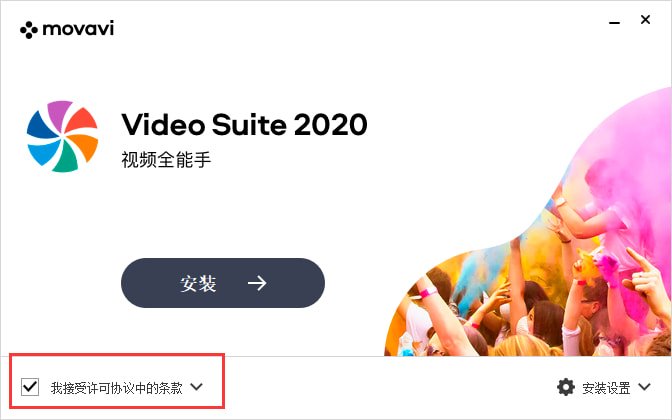
3、点击安装设置,如图所示,选择软件安装路径和相关选项,点击安装
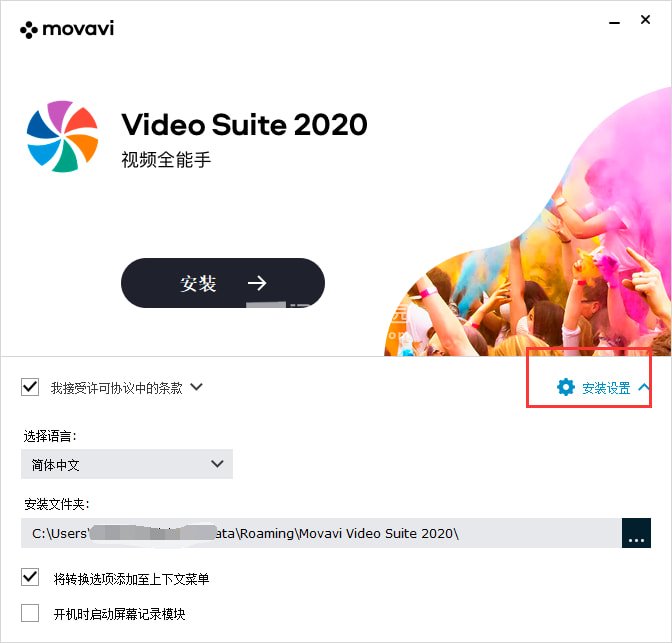
4、安装完成,退出向导,不要启动软件
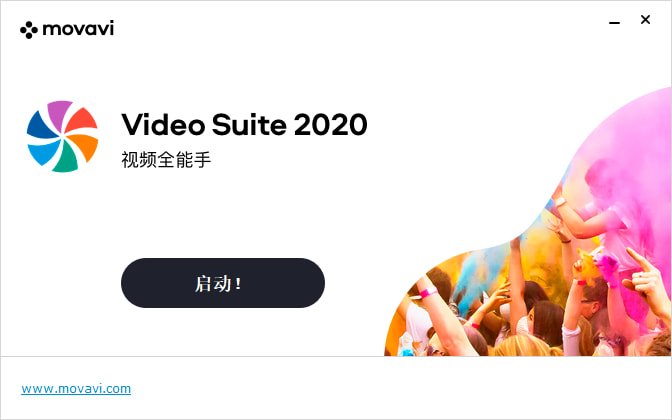
5、将破解文件夹中的破解补丁复制到安装目录中,运行,点击patch按钮
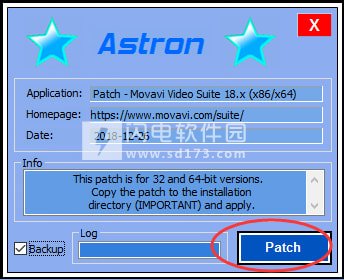
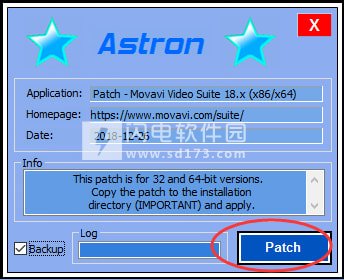
使用帮助
一、添加媒体文件
要开始处理视频项目,首先需要将一些媒体文件添加到编辑器中。
步骤1:打开“导入”标签
导入选项卡是启动新项目时看到的第一个选项卡。要打开“导入”选项卡,请单击窗口左上角的第一个按钮。
第2步:转到“我的文件”部分
在“导入”选项卡的左侧,您可以在添加自己的媒体文件或使用内置剪辑之间切换。单击我的文件以显示文件导入选项。
步骤3:开启档案
1.单击添加媒体文件。
2.将打开一个资源管理器对话框。找到您的文件或文件夹,然后单击“打开”。
如果要添加一个或几个文件夹的全部内容,请单击“添加文件夹”,选择要使用的文件夹,然后单击“选择文件夹”以添加文件。
步骤4:整理档案
添加文件后,它们将显示在窗口底部的时间轴上。时间轴允许您按所需顺序排列剪辑。剪辑相对于时间轴顶部时间标尺的位置决定了剪辑何时出现在完成的视频中。要对片段进行重新排序,请选择要移动的片段,然后将其拖到时间轴上的新位置。
了解有关使用时间轴的信息
二、预览和整理剪辑
使用窗口右上角的播放器预览项目。
当前位置
您可以使用播放器下方和时间轴上的位置标记来控制当前的播放位置。
为了精确定位:
要以0.5秒为增量移动,请打开“播放”菜单,然后选择“向前跳过0.5秒”(Shift+Ctrl+向右)或“向后跳过0.5秒”(Shift+Ctrl+向左)。
要在帧之间精确移动,请使用播放器中的上一帧(Ctrl+Left)和下一帧(Ctrl+Right)按钮。这会将位置标记精确地向后或向前移动一帧。
使用“缩放”滑块放大时间轴以使定位更加容易。
播放影片
1.将位置标记移到要开始播放的位置。
2.单击播放或按空格键。
3.单击“暂停”按钮或再次按空格键以暂停播放。
1–玩家位置标记
2–当前时间
3–前一帧
4–播放/暂停
5–下一帧
6–项目的长宽比
7–取消固定播放器
8–以全屏模式查看
9–玩家数量
安排剪辑
默认情况下,媒体文件将按照添加时的顺序显示在时间轴上。要重新排列片段,请用鼠标将其拖放到所需位置。要选择多个剪辑,请使用Ctrl+单击或单击并拖动以在时间轴上绘制选择。
使用两个显示器
如果您有多个监视器,则可能需要将播放器分离到一个单独的窗口中,以便有更多的编辑空间。为此,请单击播放器下方的“取消固定播放器”按钮:
然后播放器将在单独的窗口中打开。当您想让播放器返回主窗口时,单击分离式播放器中的“固定播放器”按钮或关闭播放器窗口。
三、编辑和增强剪辑
将一些视频和图像添加到项目后,它们将出现在时间轴的视频轨道上,您可以在其中将它们移动并安排成电影。接下来,是时候编辑和增强剪辑了。
编辑视频和图像
从一开始,照片和视频并不总是完美的。使用工具栏上的按钮修复和调整剪辑。
画中画和叠加
要将一个视频或图像叠加在另一个视频或图像上,请选择要在其上显示的剪辑,然后将其向上拖动到时间轴的顶部,以创建一个额外的叠加轨道。然后,双击上方的剪辑以设置叠加层在视频上的显示位置。
去除黑条
播放器中的某些视频和照片周围可能有黑条。之所以会发生这种情况,是因为剪辑的比例与项目不同,例如,如果添加了垂直视频。要解决此问题,您可以裁剪视频或使用特殊的“垂直视频填充”滤镜。
了解有关删除黑条的更多信息
创建冻结帧
静止帧是在视频中间插入的静止镜头,以产生戏剧效果。在提供其他信息时,您可以使用定格来强调快速移动或暂停动作。
四、旋转视频和图像
没有人喜欢垂直视频!但请放心,只需单击几下,您就可以翻转任何照片或视频,而无需费劲。
旋转90度
1.在时间轴上,选择要旋转的剪辑
2。单击工具栏上的“旋转”按钮以将剪辑顺时针旋转90度。再次单击该按钮可进一步旋转视频。
固定地平线
1.在时间轴上,选择要旋转的剪辑。
2.单击工具栏上的“ 裁剪”按钮以打开上方的“裁剪”工具。
3.在“裁剪”选项卡中,使用“ 角度”滑块稍微旋转框架内的剪辑,直到地平线与播放器中的引导线齐平。
软件无法下载?不知道解压密码?微信关注订阅号"闪电下载"获取
本帖长期更新最新版 请收藏下载!版权声明:本站提的序列号、注册码、注册机、破解补丁等均来自互联网,仅供学习交流之用,请在下载后24小时内删除。


















